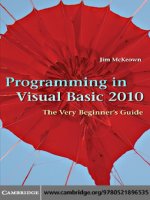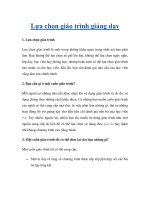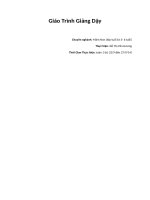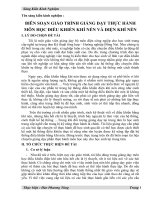GIÁO TRÌNH GIẢNG DẠY 3DS MAX HOẠT HÌNH 3 CHIỀU FUTURE DESIGNER - 01222249995
Bạn đang xem bản rút gọn của tài liệu. Xem và tải ngay bản đầy đủ của tài liệu tại đây (943.9 KB, 20 trang )
<span class="text_page_counter">Trang 1</span><div class="page_container" data-page="1">
TRUNG TÂM MỸ THUẬT ĐA PHƯƠNG TIỆN VIET-GRAPHICS
MULTIMEDIA
<b>GIÁO TRÌNH GIẢNG DẠY </b>
<b>3DS MAX </b>
HOẠT HÌNH 3 CHIỀU
FUTURE DESIGNER - 01222249995
</div><span class="text_page_counter">Trang 2</span><div class="page_container" data-page="2"><b>MỤC LỤC </b>
<b><small>MỤC LỤC ... 1 </small></b>
<b><small>GIỚI THIỆU ... ERROR! BOOKMARK NOT DEFINED. GIÁO TRÌNH LÝ THUYẾT ... ERROR! BOOKMARK NOT DEFINED. TÀI LIỆU THAM KHẢO ... ERROR! BOOKMARK NOT DEFINED. HƯỚNG DẪN PHẦN LÝ THUYẾT ... ERROR! BOOKMARK NOT DEFINED. </small>BÀI1 ... 4 </b>
<b>TỔNGQUAN–MỘTSỐLỆNH,THAOTÁCCƠBẢN ... E</b><small>RROR</small>!B<small>OOKMARK NOT DEFINED</small><b>. TÓMTẮT ... E</b><small>RROR</small>!B<small>OOKMARK NOT DEFINED</small><b>. <small>I. GIỚI THIỆU ... 4 </small></b>
<b><small>II. KHỞI ĐỘNG ... 4 </small></b>
<b><small>III. MÀN HÌNH GIAO DIỆN ... 5 </small></b>
<small>III.1. GIAODIỆN3DSMAXR6 ... 5 </small>
<small>III.1.1 TITLE BAR ... 6 </small>
<small>III.1.2 MENU BAR ... 6 </small>
<small>III.1.3 MAIN TOOLBAR ... 6 </small>
<small>III.1.4 COMMAND PANEL ... 7 </small>
<small>III.1.5 KHU VỰC BÊN DƯỚI VÙNG NHÌN: ... 17 </small>
<small>III.1.6 BẢNG REACTOR: ... 18 </small>
<small>III.1.7 VÙNG NHÌN (VIEWPORT): ... 18 </small>
<small>III.1.8 PHÍM TẮT KHI DIỄN HOẠT ... 22 </small>
<small>III.1.9 MỘT SỐ CÔNG CỤ CƠ BẢN... 22 </small>
<b><small>IV. CÁC THAO TÁC CƠ BẢN ... 23 </small></b>
<small>IV.1. THAOTÁCCHỌNĐỐITƯỢNGTẠIVÙNGNHÌN: ... 23 </small>
<small>IV.2. COPYĐỐITƯỢNG ... 24 </small>
<small>IV.3. TRANSFORMĐỐITƯỢNG ... 25 </small>
<small>IV.3.1 SELECT AND MOVE ... 25 </small>
<small>IV.3.2 SELECT AND ROTATE ... 26 </small>
<small>IV.3.3 SELECT AND UNIFORM SCALE ... 27 </small>
</div><span class="text_page_counter">Trang 3</span><div class="page_container" data-page="3"><b><small>VI. BÀI THỰC HÀNH ... 31 </small></b>
<b>BÀI2 ... E</b><small>RROR</small>!B<small>OOKMARK NOT DEFINED</small><b>. PHÉPBIẾNĐỔIALIGN–ARRAY–MIRROR ... E</b><small>RROR</small>!B<small>OOKMARK NOT DEFINED</small><b>. SPACING–SNAPSHOT ... E</b><small>RROR</small>!B<small>OOKMARK NOT DEFINED</small><b>. TÓMTẮT ... E</b><small>RROR</small>!B<small>OOKMARK NOT DEFINED</small><b>. <small>I. ALIGN ... 34 </small></b>
<b><small>II. HIỆU CHỈNH SHAPE ... 45 </small></b>
<small>II.1. HIỆUCHỈNHSPLINEỞCẤPĐỘĐỈNH(VERTEX) ... 46 </small>
<small>II.2. HIỆUCHỈNHSPLINEỞCẤPĐỘĐOẠN(SEGMENT) ... 48 </small>
<small>II.3. HIỆUCHỈNHSPLINEỞCẤPĐỘCHUTUYẾN(SPLINE) ... 48 </small>
<b><small>III. MỘT SỐ LỆNH CƠ BẢN ĐỂ CHUYỂN MỘT ĐỐI TƢỢNG 2D THÀNH MỘT ĐỐI TƢỢNG 3D . ... 49 </small></b>
<b><small>II. BÀI THỰC HÀNH ... 61 </small></b>
<b><small>III. BOOLEAN ... 67 </small></b>
<b>BÀI5 ... E</b><small>RROR</small>!B<small>OOKMARK NOT DEFINED</small><b>. CÁCLỆNHCƠBẢNTRONGMODIFIERLIST ... E</b><small>RROR</small>!B<small>OOKMARK NOT DEFINED</small><b>. TÓMTẮT ... E</b><small>RROR</small>!B<small>OOKMARK NOT DEFINED</small><b>. <small>I. BEND ... 69 </small></b>
<b><small>II. FFD ... 70 </small></b>
<b><small>III. TWIST ... 73 </small></b>
<b><small>IV. TAPER ... 74 </small></b>
<b><small>V. LATTICE ... 75 </small></b>
</div><span class="text_page_counter">Trang 4</span><div class="page_container" data-page="4"><b><small>I. CÁC CHỨC NĂNG CỦA CỨA SỐ MATERIAL EDITOR ... 77 </small></b>
<small>I.1. HIỂNTHỊSỐLƯỢNGCÁCÔCHẤTLIỆUTRONGCỬASỔXEMTRƯỚC: ... 78 </small>
<small>I.2. CHỨCNĂNGCÁCNÚTLỆNHXUNGQUANHKHUVỰCCỬASỔXEMTRƯỚC: ... 79 </small>
<small>I.3. BẢNGCONSHADERBASICPARAMETERS ... 80 </small>
<b><small>II. DIFFUSE ... 81 </small></b>
<b><small>III. SPECULAR ... 81 </small></b>
<small>III.1. BẢNGCONBLINNBASICPARAMETERS ... 82 </small>
<b><small>IV. MỘT SỐ CHẤT LIỆU CƠ BẢN: ... 83 </small></b>
<small>IV.1. SỬDỤNGMỘTCHẤTLIỆUCÓSẴNTRONGTHƯVIỆN3DMAX: ... 83 </small>
<small>IV.2. GÁNHỌAĐỒBITMAPCHOCÁCTHÀNHPHẦNCHẤTLIỆU: ... 85 </small>
<small>IV.3. HỌAĐỒCHECKER ... 86 </small>
<small>IV.4. HỌAĐỒGRADIENT ... 87 </small>
<small>IV.5. HẬUCẢNHMÔITRƯỜNG ... 88 </small>
<b>BÀI7 ... E</b><small>RROR</small>!B<small>OOKMARK NOT DEFINED</small><b>. CHẤTLIỆUNÂNGCAO ... E</b><small>RROR</small>!B<small>OOKMARK NOT DEFINED</small><b>. TÓMTẮT ... E</b><small>RROR</small>!B<small>OOKMARK NOT DEFINED</small><b>. <small>I. THÀNH PHẦN REFLECTION ... 91 </small></b>
<b><small>II. THÀNH PHẦN OPACITY ... 92 </small></b>
<small>II.1. CHUÂNBIMAP ... 92 </small>
<small>II.2. BIÊNTÂPVÀ GANCHÂTLIÊUTRONG3D ... 92 </small>
<b><small>III. THÀNH PHẦN BUMP ... 95 </small></b>
<b><small>IV. CHẤT LIỆU ĐA HỢP ... 100 </small></b>
<b><small>V. BÀI THỰC HÀNH ... 107 </small></b>
<small>V.1. ÁPNHÃNHIỆUCHOHỘPVÀTUÝPKEMBIORE. ... 107 </small>
<b><small>VI. CHẤT LIỆU RAYTRACE ... 111 </small></b>
<small>VI.1. TẠOĐỐITƯỢNG ... 112 </small>
<small>VI.2. ÁPCHẤTLIỆU... 112 </small>
<b><small>VII. CÁC HOẠ ĐỒ THỦ TỤC (PROCEDURAL MAPS) ... 114 </small></b>
<b><small>VIII. LƯU GIỮ MỘT CHẤT LIỆU MỚI ... 115 </small></b>
<b>BÀI8 ... E</b><small>RROR</small>!B<small>OOKMARK NOT DEFINED</small><b>. THIẾTKẾNỘITHẤT ... E</b><small>RROR</small>!B<small>OOKMARK NOT DEFINED</small><b>. TÓMTẮT ... E</b><small>RROR</small>!B<small>OOKMARK NOT DEFINED</small><b>. <small> BÀI THỰC HÀNH ... 116 </small></b>
</div><span class="text_page_counter">Trang 5</span><div class="page_container" data-page="5">thống lạnh, người máy (robot),…
Trong giải phẫu học, ví dụ: sự chuyển động của máu trong cơ thể qua các mạch máu trở về tim…
</div><span class="text_page_counter">Trang 6</span><div class="page_container" data-page="6"><b>II.MÀN HÌNH GIAO DIỆN </b>
<b>II.1. Giao diện 3DSMax R6</b>
<small>Animation Button </small>
<small>Viewport Controls </small>
</div><span class="text_page_counter">Trang 7</span><div class="page_container" data-page="7"><b>II.1.1Title Bar </b>
Thanh chứa tên tập tin 3D Studio Max R6 hiện hành.
<b>II.1.2Menu Bar </b>
Khái quát cho học viên nắm về các thanh lệnh: - File: Các lệnh về tập tin
- Edit: Một số lệnh hỗ trợ (Hold, Fetch…) - Tool: các lệnh cơ bản
- View: các kiểu hiển thị đối tượng, background, … trong vùng nhìn - Create: Tạo đối tượng
- Modifier: Các lệnh chỉnh sửa đối tượng
- Character: Các lệnh vẽ và diễn hoạt nhân vật. - Reactor: Tạo các hiệu quả đặc biệt
- Animation: Các lệnh về diễn hoạt - Graph Editors: Chỉnh sửa TrackView - Rendering: Kết xuất
- Customize: Các xác lập chung cho chương trình 3D Max - Help: Trợ giúp
Các chức năng đặc biệt của Menu File:
- <b>File \ Reset Khởi tạo lại màn hình chuẩn của MAX. </b>
- <b>File \ Merge </b> Nhập đối tượng từ một file *. max khác (cùng Version) vào file *. max hiện hành.
- <b>File \ Import </b> Nhập đối tượng từ các phần mềm khác như AutoCad (*. dwf, *. dwg), Adobe Illustrator (*. AI), từ các chương trình 3d xuất đối tượng ra... (*. 3ds….)
- <b>File \ Export Xuất đối tượng ra các nguồn khác (*. 3ds; *. dwg; *. VRML…) </b>
- <b>File \ Erefs Object </b> (Tham chiếu ngồi) - cho phép bạn tham chiếu một hoặc nhiều đối tượng từ một hoặc nhiều file khác vào trong khung cảnh hiện hành
- <b>File \ Erefs Scenes </b> Cho phép tham chiếu đến tồn thể khung cảnh được chọn, Bạn cũng cĩ thể ràng buộc (bind) khung cảnh được tham chiếuvới một đối tượng nào đĩ trong khung cảnh, để đối tượng này trở thành cha của khung cảnh, và khi đối tượng này di chuyển thì khung cảnh cũng di chuyển theo.
- <b>File \ View file </b>Cho phép xem các file ảnh (jpg, bmp, tiff, tga…) hoặc các file Video (avi, mov…).
<b>II.1.3Main Toolbar </b>
<b>Các khung hình </b>
</div><span class="text_page_counter">Trang 8</span><div class="page_container" data-page="8">Thanh cơng cụ chính của Max, chứa một số biểu tượng (Icon) thể hiện một số lệnh thông dụng, chọn các lệnh bằng chuột.
Thanh lệnh Main Toolbar chứa rất nhiều chức năng, do đó, nếu để màn hình ở độ phân giải <1280*960px thì ta phải dùng mouse cuộn màn hình mới có thể xem hết các chức năng (đặt trỏ vào phần trống màu xám bất kỳ trên thanh lệnh, khi con trỏ xuất hiện hình bàn tay, ta rê mouse trượt màn hình qua lại để chọn cơng cụ).
<b>II.1.4Command Panel Có 6 bảng lệnh: </b>
Hướng dẫn học viên tìm hiểu các bảng lệnh. Mỗi bảng có một bộ lệnh và chức năng riêng. Bạn có thể chuyển đổi các bảng lệnh bằng cách click vào tab thích hợp. Việc chuyển đổi các bảng lệnh sẽ huỷ bỏ các lệnh hiện hành.
Create: Tạo mới
<b>Cameras: Máy quay phim (camera) </b>
<b>Helpers: Công cụ trợ giúp </b>
<b>Space Warps: Hiệu ứng đặc biệt </b>
<b>Sytems: Các lệnh hệ thống </b>
</div><span class="text_page_counter">Trang 9</span><div class="page_container" data-page="9"><small></small> <b>Standard Primitives: Các khối hình học nguyên sinh chuẩn (Box: Khối hình hộp, </b>
Sphere: Khối cầu, Cylinder: Khối trụ, teapot: ấm trà,…)
</div><span class="text_page_counter">Trang 10</span><div class="page_container" data-page="10"><small></small> <b>Extended Primitives: Các khối hình học nguyên sinh mở rộng (chamferbox: khối hình </b>
hộp bo góc, hedra: khối đa giác đặc biệt, L-Ext: bức tường dạng chữ L, …) ChamferBox
<small></small> <b>Compound Objects: Dùng để tạo các dạng mô hình phức tạp từ các hình khối 3D </b>
hoặc shape 2D đã có sẵn (Các lệnh: Loft, boolean, Morph, Conform, Scatter, …)
<small></small> <b>Paticle Sytems: Hệ thống hạt </b>
<small></small> <b>Patch Grids: Mơ hình tấm Patch </b>
<small></small> <b>NURBS Surfaces: Bề mặt NURBS </b>
<small></small> <b>AEC Extended: Các đối tượng mở rộng hỗ trợ: Foliage (cây cảnh), railing (các đường </b>
ray), wall (bức tường đa dạng).
</div><span class="text_page_counter">Trang 11</span><div class="page_container" data-page="11">Foliage
Railing
Wall
<small></small> <b>Dynamics Objects: Các đối tƣợng thuộc động lực học. </b>
<small></small> <b>Stairs: Các dạng cầu thang </b>
LTypeStair
StraightStair
SpiralStair
</div><span class="text_page_counter">Trang 13</span><div class="page_container" data-page="13">Mỗi đối tượng đều có một số thơng số về kích thước, hình dáng riêng biệt, muốn thay đổi các thơng số này ta có nhiều cách:
</div><span class="text_page_counter">Trang 14</span><div class="page_container" data-page="14"><small></small> Vẽ đối tượng và chỉnh sửa ngay trên bảng lệnh Create trước khi hủy lệnh Create (chọn qua công cụ khác hoặc R-click để hủy lệnh).
<small></small> Chọn đối tượng, chọn bảng lệnh Modify, thay đổi các thông số cần thiết, … (Vd: Length: Chiều dài, Width: chiều rộng, Height: Chiều cao, Name: Tên đối tượng, Color: Màu sắc của đối tượng,…).
Vì các thơng số cho một đối tượng đơi khi cần nhiều thanh cuộn, các thanh cuộn thường là dài hơn sức chứa của màn hình, do vậy bạn có thể dùng mouse để cuốn bảng cuộn lên hoặc xuống bằng cách click và drag theo chiều đứng vào bất kỳ nơi nào trống của bảng cuộn.
<b>Bảng lệnh Modify </b>
Đây là bảng lệnh vô cùng quan trọng trong 3D Max, vì phần lớn các thao tác chỉnh sửa đều được thực hiện ở đây. Nhấn mạnh cho học viên hiểu rõ về tầm quan trọng của bảng lệnh này, đặc biệt lưu ý phần danh sách Stack và các nút lệnh xung quanh.
Bảng Modify cho phép gán các phép hiệu chỉnh lên đối tượng và điều khiển các thông số liên quan đến các thành phần của đối tượng cũng như các thông số của từng hiệu ứng.
<b><small> </small></b>
Khi áp phép hiệu chỉnh cho đối tượng, chương trình sẽ theo dõi thứ tự của chúng trong danh sách Modifier Stack, có thể xem danh sách Modifier Stack như là lý lịch ghi chép lại quá trình hiệu chỉnh vật thể.
Hướng dẫn học viên cách chọn một phép hiệu chỉnh trong danh sách Stack và thực hiện các thay đổi cho phép hiệu chỉnh đó mà khơng làm ảnh hưởng đến các phép hiệu chỉnh nằm trên hay bên dưới nó trong danh sách. Tuy nhiên, với một vài phép hiệu chỉnh như Edit Mesh, Edit Spline, khi ta thay đổi hình dạng hình học của các mơ hình lưới như di chuyển, xóa bớt hoặc bổ sung thêm mặt, rất dễ gây ra kết quả ngoài mong muốn, khi đó 3D max sẽ đưa ra một hộp thoại cảnh báo lỗi…
Max cho phép sắp xếp lại thứ tự các phép hiệu chỉnh trong danh sách bằng cách drag chuột và thả chúng lên trên hoặc xuống dưới. Và ta cũng có thể xóa hẳn các phép hiệu chỉnh ra khỏi danh sách Stack bằng cách click vào biểu tượng (remove modifier from the stack).
<small>Modifier Stack </small>
<small>Hiển thị kết quả cuối </small>
</div><span class="text_page_counter">Trang 15</span><div class="page_container" data-page="15">Ta có thể đổi tên các phép hiệu chỉnh trong danh sách để bổ sung thêm phần giải thích nếu cần, bằng cách R-Click lên phép hiệu chỉnh đó trong danh sách và chọn Rename.
Và cuối cùng, ta có thể ”merge” tất cả các phép hiệu chỉnh trong danh sách stack lại thành một lớp duy nhất, đó là Editable Mesh. Việc này sẽ làm giảm nhẹ gánh nặng cho máy, không chiếm dụng nhiều bộ nhớ. Nhưng dĩ nhiên cũng sẽ có mặt bất tiện của nó là bạn sẽ không thể quay lại được các cấp hiệu chỉnh trước đó trong danh sách. Có 2 cách để làm điều này:
<small></small> R-Click lên 1 điểm bất kỳ trong danh sách stack/ Collapse All
<small></small> R-click lên đối tượng/ Convert to/ Convert to Editable Mesh
Lúc này trong danh sách chỉ còn lại đúng 1 phép hiệu chỉnh, đó là Editable Mesh.
<b>Bảng lệnh Hierarchy </b>
</div><span class="text_page_counter">Trang 16</span><div class="page_container" data-page="16"><b>Bảng lệnh Motion </b>
<small>Thay đổi tâm của đối tượng Transform </small>
<small>đối tượng nhưng tâm của đối tượng vẫn không thay đổi </small>
<small>Trả tâm về vị trí ban đầu </small>
<small>Gán Controller của đối tượng khi diễn hoạt </small>
<small>Hiển thị đường chuyển động của dối tượng trong vùng nhìn khi có diễn hoạt </small>
</div><span class="text_page_counter">Trang 17</span><div class="page_container" data-page="17"><b>Bảng lệnh Display </b>
<small>Ẩn đối tƣợng theo từng danh mục </small>
<small>Ẩn đối tƣợng đang đƣợc chọn </small>
<small>Ẩn đối tƣợng không đƣợc chọn Ẩn đối tƣợng </small>
<small>ẩn đ/t đó Hiển thị tất </small>
<small>cả các đ/t đã ẩn </small>
<small>Hiển thị đ/t bằng cách chọn tên trong ds Ẩn các đ/t đã đƣợc </small>
<small>đóng băng </small>
</div><span class="text_page_counter">Trang 18</span><div class="page_container" data-page="18">Các chức năng Freeze/UnFreeze tuơng tự như ẩn đối tượng, chỉ khác ở chỗ:
<small></small> Hide: Ẩn hẳn đối tượng khơng cịn thấy ngồi vùng nhìn.
<small></small> Freeze: Đóng băng đối tượng, vẫn cho phép thấy hình dáng đối tượng trong vùng nhìn với màu xám, nhưng khơng cho phép chọn và có bất kỳ một tác động nào lên đối tượng cả!
<b><small>Bảng lệnh Utility: </small></b>Bảng Utility chứa rất nhiều các tiện ích hỗ trợ trong q trình làm việc với 3D Max
<b>II.1.5Khu vực bên dưới vùng nhìn: </b>
- <b>Lock selection: Nút lệnh dùng để bật tắt chế độ khóa chọn lựa đối với đối tượng </b>
hiện hành.
- <b>Absolute Mode Transform Type-in/ Offset Mode Transform Type-in: Các thông </b>
số giúp di chuyển, xác định vị trí các đối tượng một cách chính xác.
- <b>Bộ nút diễn hoạt: Nút lệnh bật tắt chế độ ghi lại sự diễn hoạt của đối tượng hiện hành. </b>
</div><span class="text_page_counter">Trang 19</span><div class="page_container" data-page="19">- <b>Animation playback control: Bộ nút lệnh dùng để kiểm tra sự diễn hoạt của hoạt cảnh hiện hành. </b>
- <b>Viewport controls </b>
Các cơng cụ điều khiển khung nhìn, phụ thuộc vào loại khung nhìn nào đang là hiện hành, các thể hiện ở đây sẽ thay đổi… Với chúng, bạn cĩ thể thu phĩng, dịch chuyển và xoay vùng nhìn.
- <b>Animate Time slider </b>
Thanh trƣợt thời gian dùng cho việc diễn hoạt các đối tƣợng trong khung cảnh
<small>Thu mọi đối tượng gọn trong vùng nhìn hiện </small>
<small>nhìn hiện hành Thu/phóng các </small>
<small>vùngnhìn Phóng lớn </small>
<small>khu vực rê chọn. </small>
<small>Dịch chuyển vùng nhìn hiệnhành </small>
<small>Xoay/ lật vùng hiện hành </small>
<small>Cực đại vùng nhìn hiện hànhvà ngược </small>
<small>lại </small>
</div><span class="text_page_counter">Trang 20</span><div class="page_container" data-page="20"><b>Layout các vùng nhìn: </b>
Kích phải mouse vào nhãn vùng nhìn\ Viewport Configuration\ ChọnTab Layout. Hoặc vào Menu Customize\ Configuration….
Chọn kiểu vùng nhìn thích hợp O. k
<b>Chuyển đổi giữa các vùng nhìn </b>
Ngồi 4 vùng nhìn mặc định, Max cịn cung cấp các vùng nhìn khác như Bottom (dưới), Back (Sau), Right (Phải), User (nguời dùng) & Cameras (các vùng camera) Bạn có thể chuyển đổi các vùng nhìn này bằng hai cách:
Click phải vào nhãn vùng nhìn muốn chuyển đổi thành vùng nhìn khác, tại Menu xổ ra đi tới lệnh View, và chọn vùng nhìn muốn chuyển đổi.
</div>